En este artículo, discutiremos el concepto de etiquetas Git y cómo funciona el comando git tag. Cubriremos varios tipos de etiquetas, cómo crear nuevas etiquetas, listar etiquetas y eliminación de una etiqueta, y más en este artículo. Algunos comandos que hemos ejecutado en Ubuntu 20.04, que profundizaremos en el resto del apartado.
Crear una nueva etiqueta
Existen los siguientes dos tipos diferentes de etiquetas Git:
- Etiquetas anotadas
- Etiquetas ligeras
Etiquetas anotadas
Las etiquetas anotadas se guardan como un objeto completo en la base de datos de Git. Estos tipos de etiquetas almacenan información adicional de metadatos, como el nombre del etiquetador, la identificación de correo electrónico del etiquetador y la fecha. Las etiquetas anotadas se almacenan con un mensaje de etiquetado. La mejor práctica sugerida en git es almacenar etiquetas de git en forma de etiquetas con anotaciones en lugar de peso ligero. Usando las etiquetas anotadas, puede almacenar todos los metadatos asociados en la base de datos.
Para crear una etiqueta anotada, abra la aplicación de terminal presionando Ctrl + Alt + ty ejecute el siguiente comando:
$ git tag -a 'Release_1_0' -m 'Código de operación de cadena básica etiquetado' HEAD
En el comando anterior, hemos etiquetado el HEAD actual usando el comando git tag. El usuario proporciona un nombre de etiqueta 'Release_1_0' con la opción -a, y el mensaje de etiqueta se proporciona con la opción -m.
Etiquetas ligeras
Este tipo de etiquetas se usa para 'marcadores' para una confirmación; Las etiquetas ligeras son solo un nombre o un puntero específico a una confirmación. Las etiquetas ligeras son útiles para la creación rápida de enlaces a confirmaciones relevantes.
El siguiente comando se utiliza para crear etiquetas ligeras:
$ git etiquetaEjemplo:
En el siguiente ejemplo, supongamos que hemos creado una etiqueta ligera con el nombre 'Release_1_0'.
$ git etiqueta Release_1_0Estos tipos de etiquetas se almacenan en el trabajo actual .repositorio del proyecto git.
Ver etiquetas
Una vez que haya creado etiquetas, puede mostrar los detalles de la etiqueta usando el siguiente comando:
$ git show Release_1_0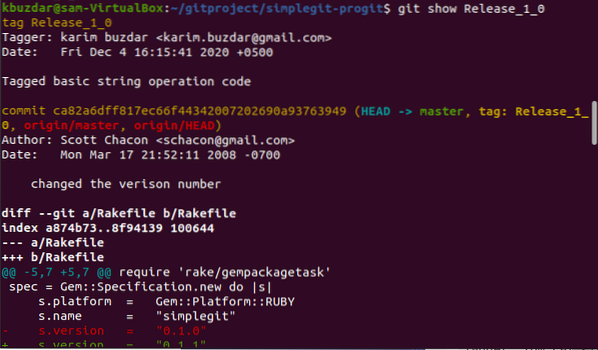
En el comando anterior, hemos impreso los detalles de la etiqueta 'Release_1_0'. En la siguiente imagen, se muestran los detalles de la etiqueta:
Listado de etiquetas
También puede mostrar todos los nombres de las etiquetas utilizando el siguiente comando de etiqueta Git con la opción -l:
$ git etiqueta -l
Eliminar o eliminar etiquetas
Primero, para enumerar todas las etiquetas de la tienda en un repositorio, ejecute el siguiente comando:
$ git etiquetaAhora, con el siguiente comando, puede eliminar o eliminar etiquetas del repositorio remoto y local.
$ git tag -d Release_1_0
Conclusión
Hemos aprendido a usar las etiquetas de Git en este artículo. El etiquetado es una función útil a través de la cual puede crear una imagen clonada de un repositorio de Git. Puedes darle un nombre mejor y más significativo a un proyecto de git específico. Según su conveniencia, puede crear dos tipos diferentes de etiquetas, anotadas o livianas, que hemos discutido anteriormente. Espero que ahora comprenda mejor el uso de las etiquetas Git en el repositorio de su proyecto Git.
 Phenquestions
Phenquestions


